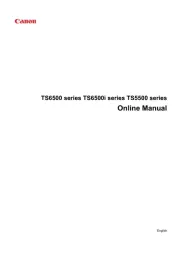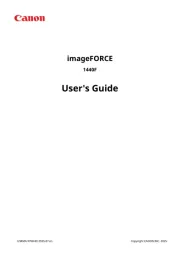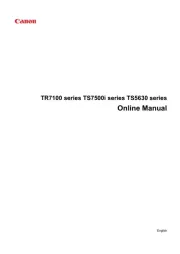Lexmark Impact S305 Manual
Læs gratis den danske manual til Lexmark Impact S305 (149 sider) i kategorien Printer. Denne vejledning er vurderet som hjælpsom af 6 personer og har en gennemsnitlig bedømmelse på 4.5 stjerner ud af 3.5 anmeldelser.
Har du et spørgsmål om Lexmark Impact S305, eller vil du spørge andre brugere om produktet?
Produkt Specifikationer
| Mærke: | Lexmark |
| Kategori: | Printer |
| Model: | Impact S305 |
Har du brug for hjælp?
Hvis du har brug for hjælp til Lexmark Impact S305 stil et spørgsmål nedenfor, og andre brugere vil svare dig
Printer Lexmark Manualer
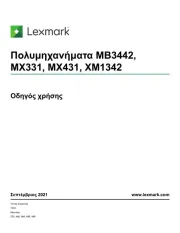

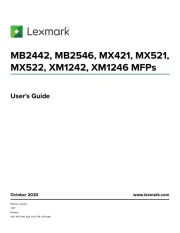
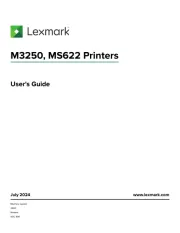
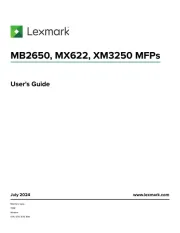
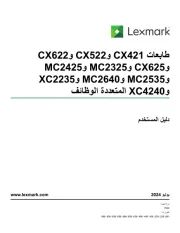
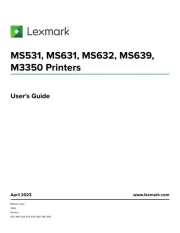
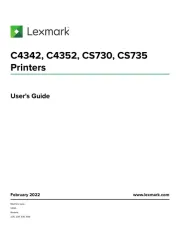
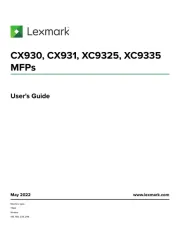
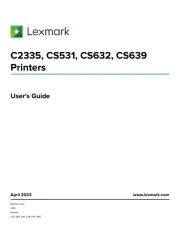
Printer Manualer
- Equip
- Intermec
- Fujifilm
- Nisca
- DNP
- Sharp
- Vupoint Solutions
- CSL
- Sony
- Ibm
- Ultimaker
- Star Micronics
- TSC
- Epson
- Fargo
Nyeste Printer Manualer